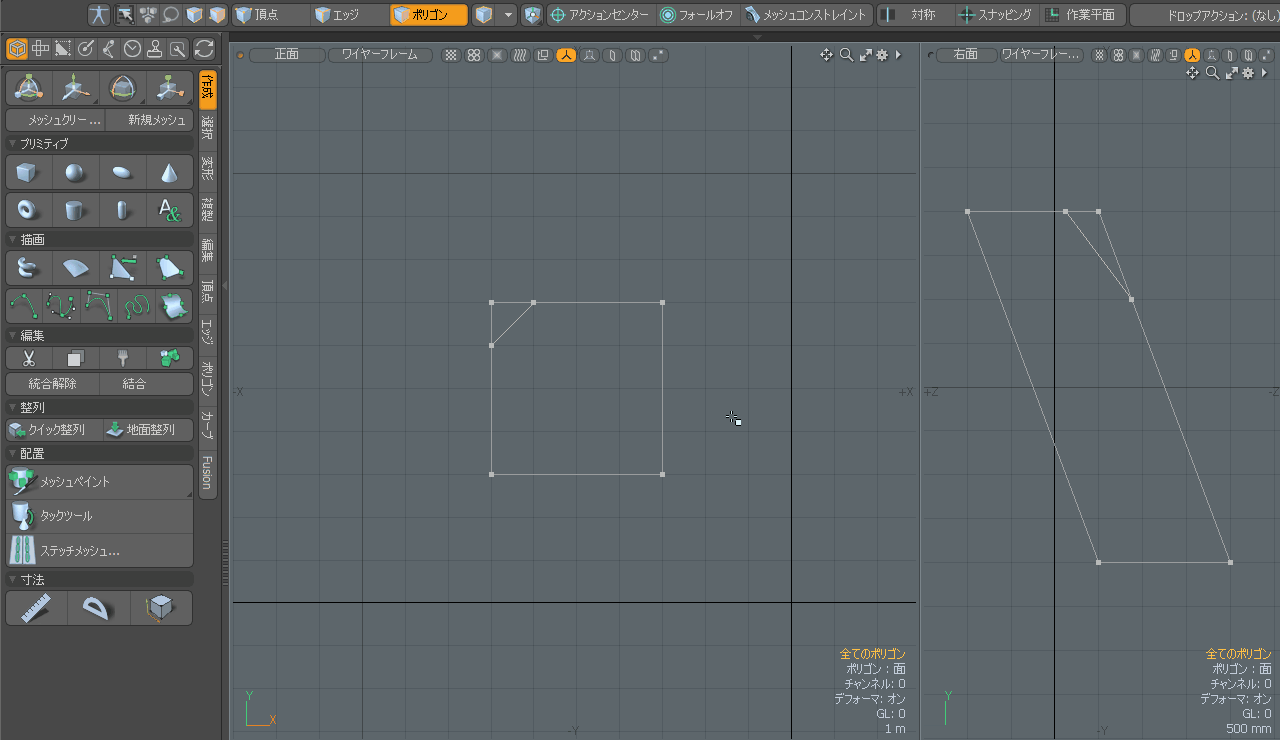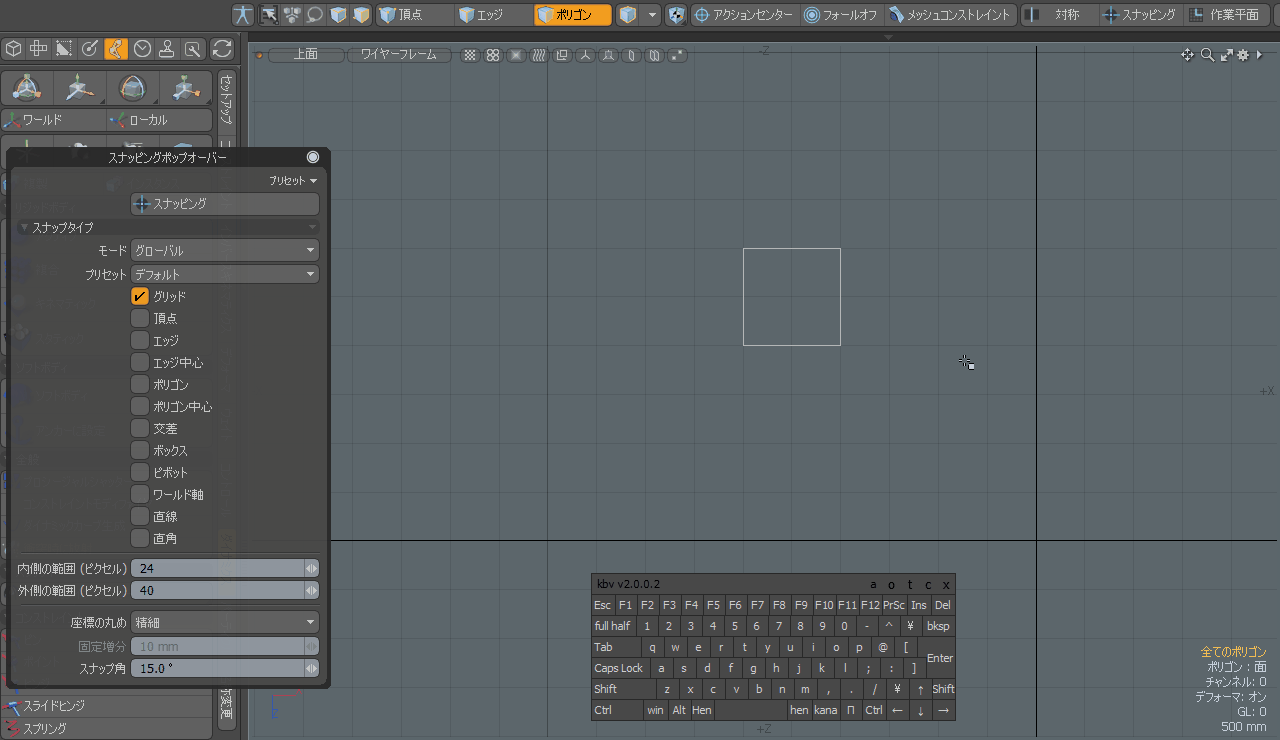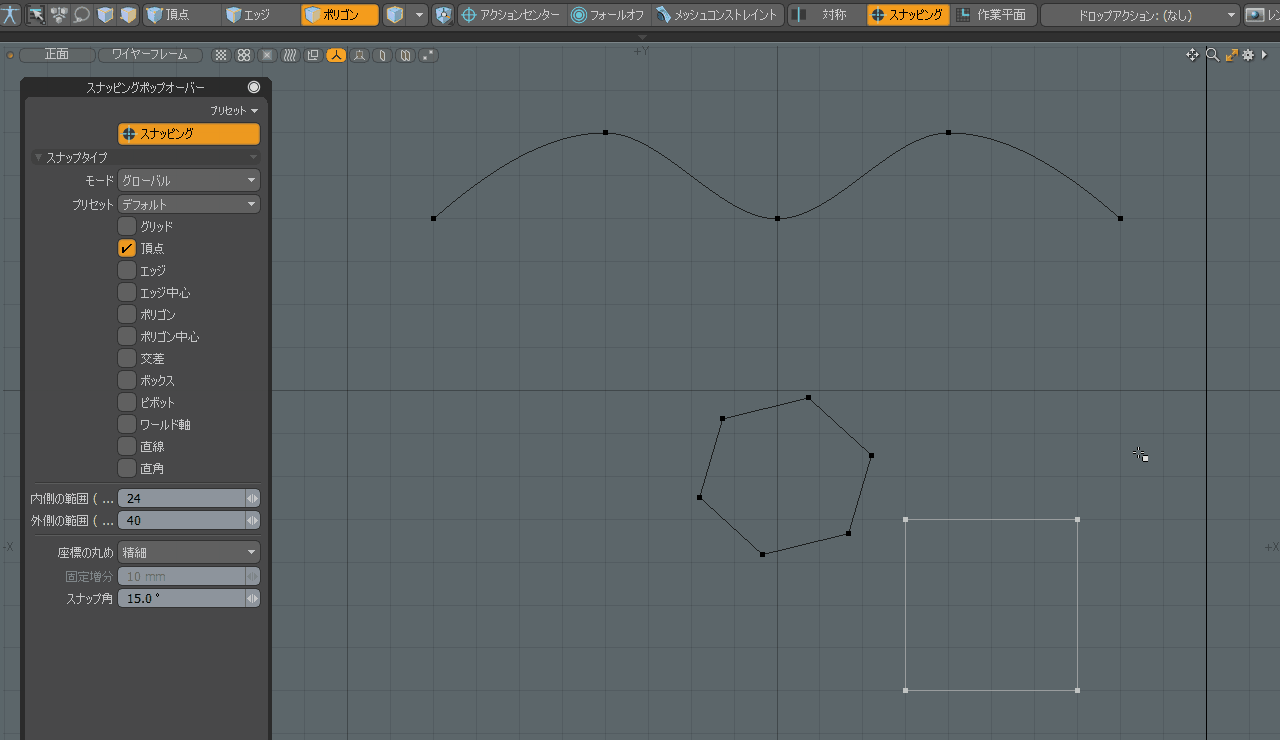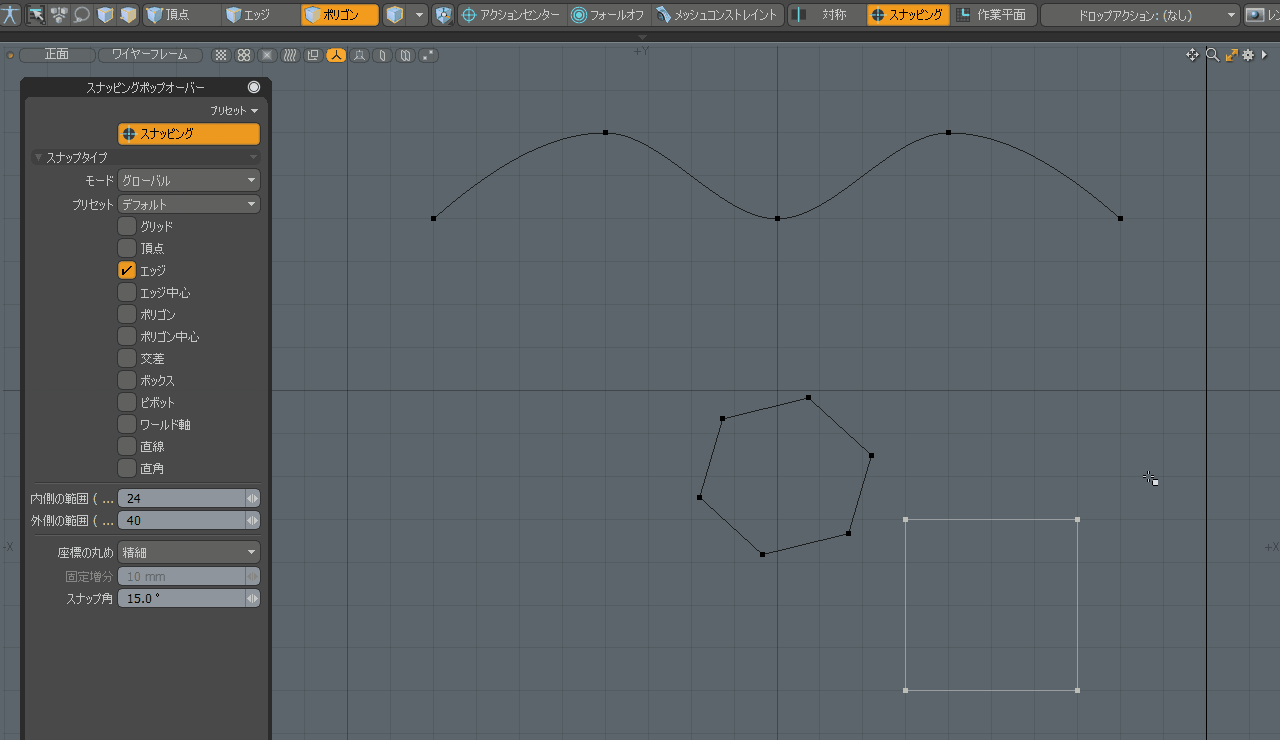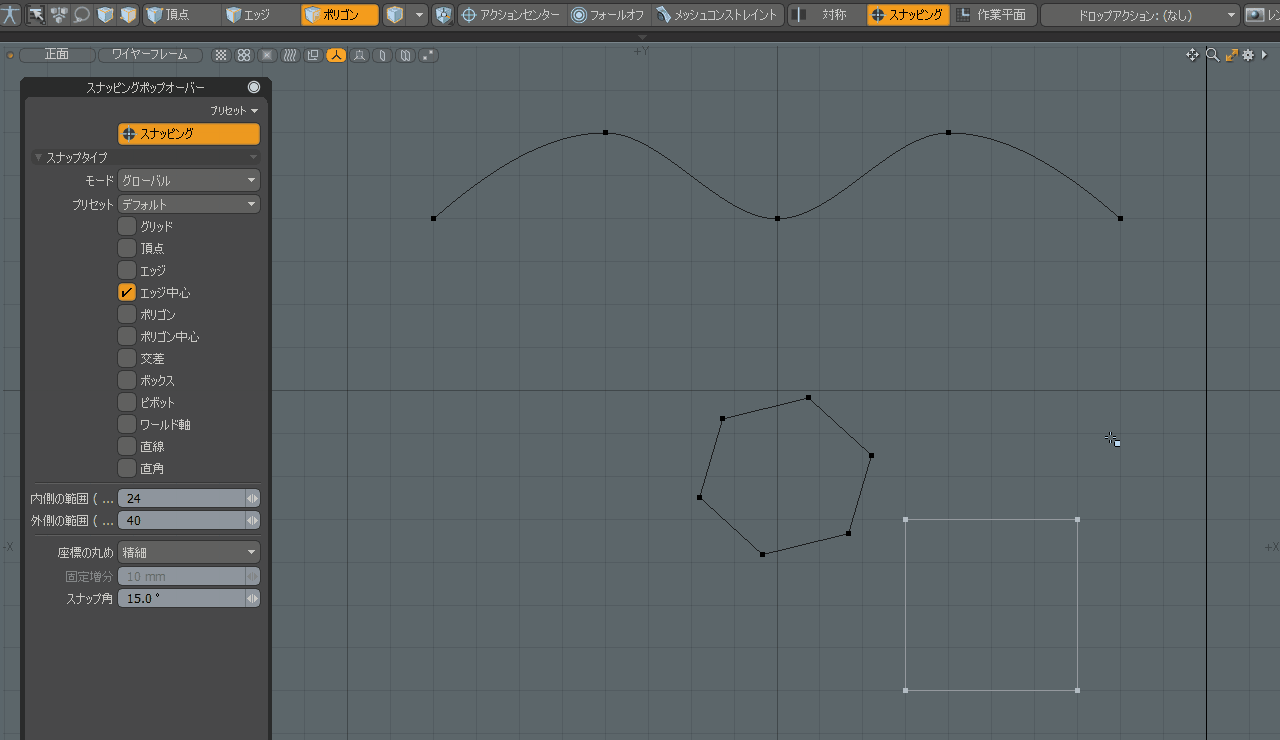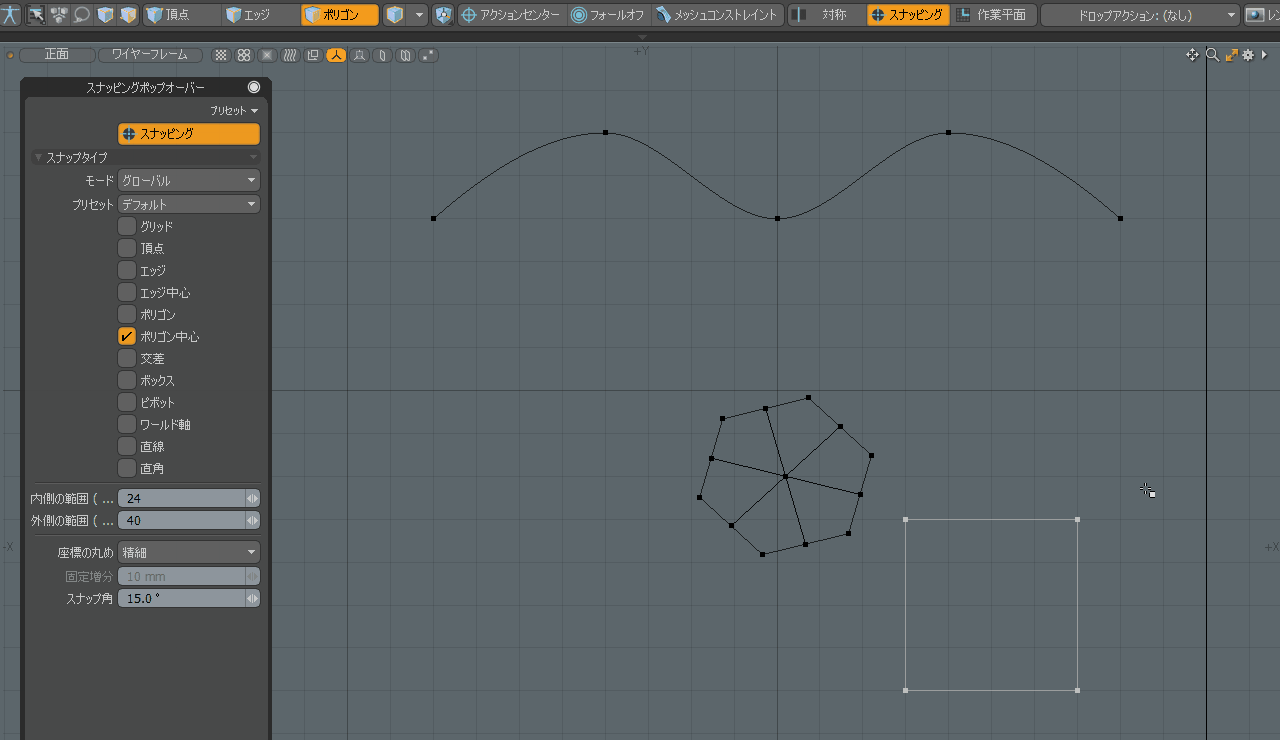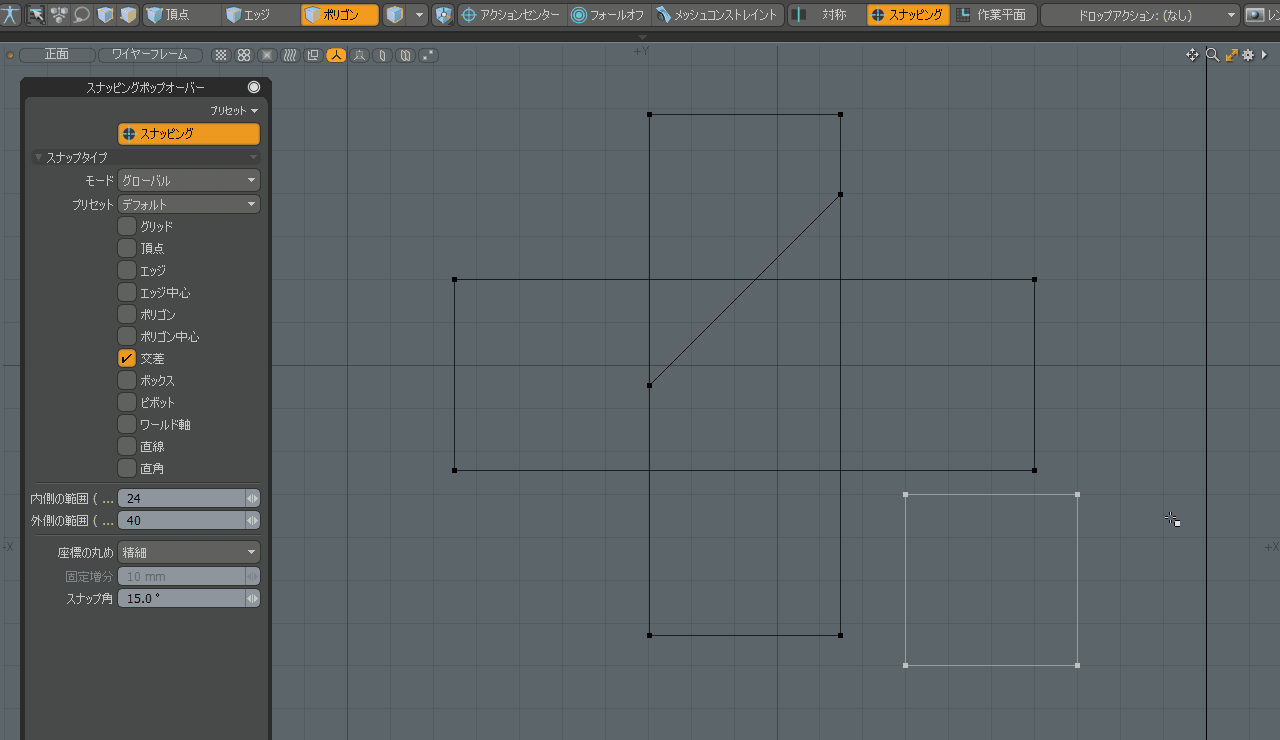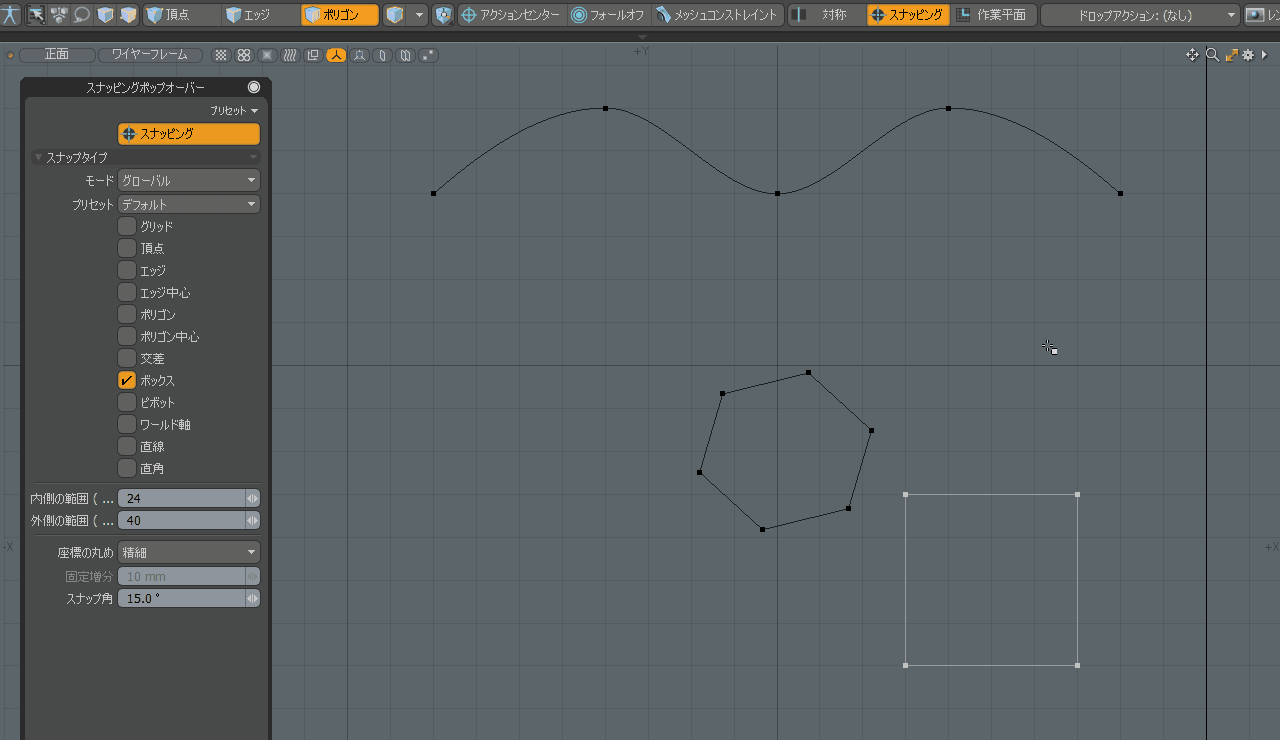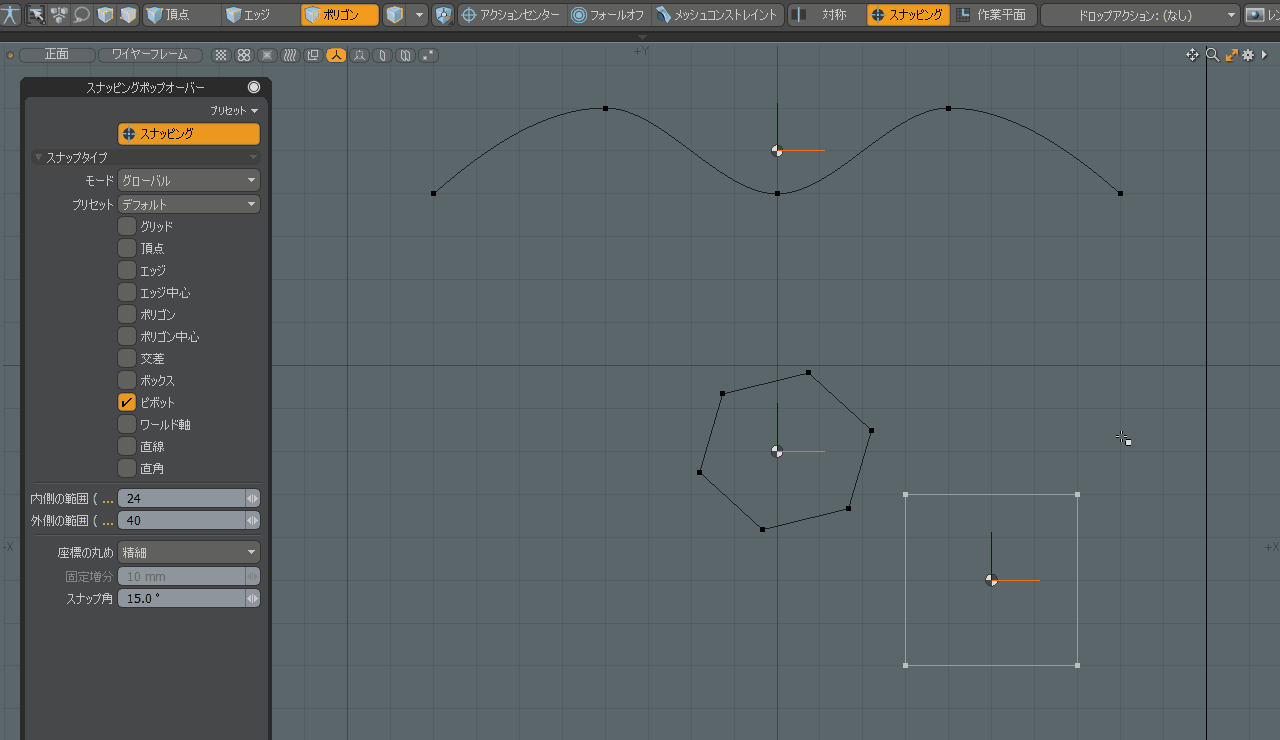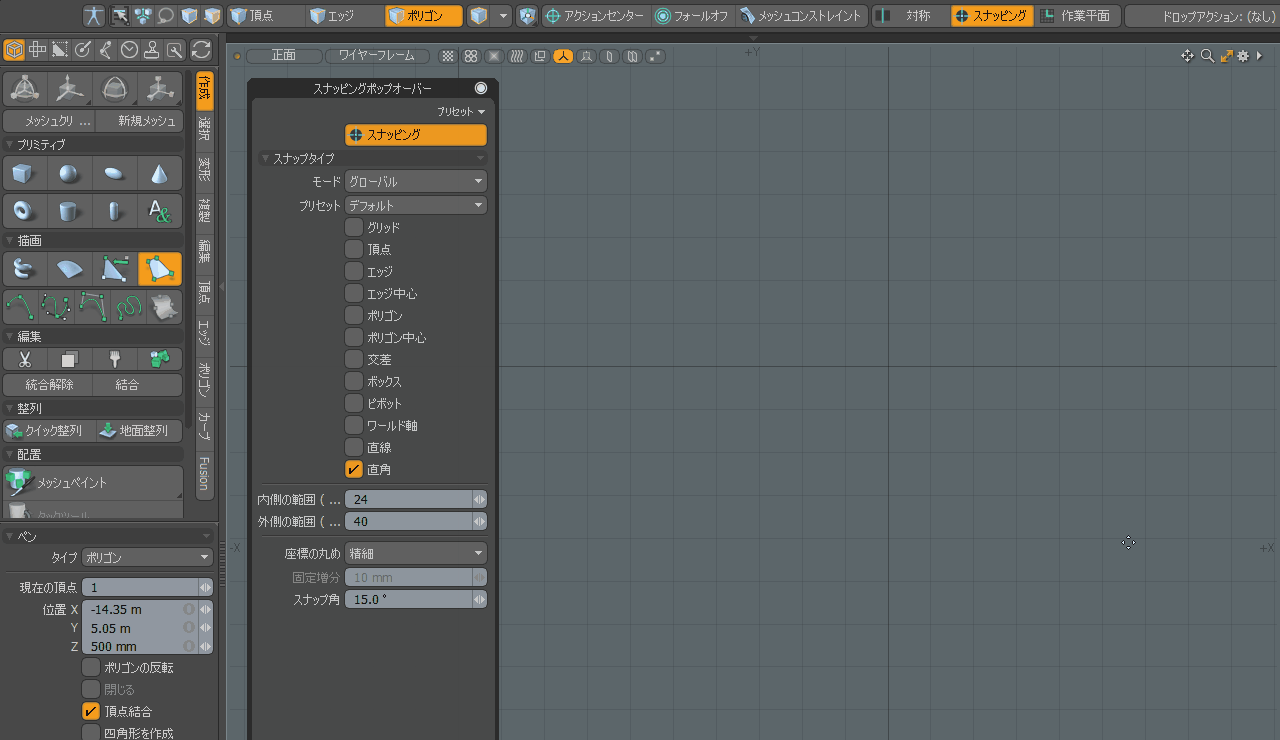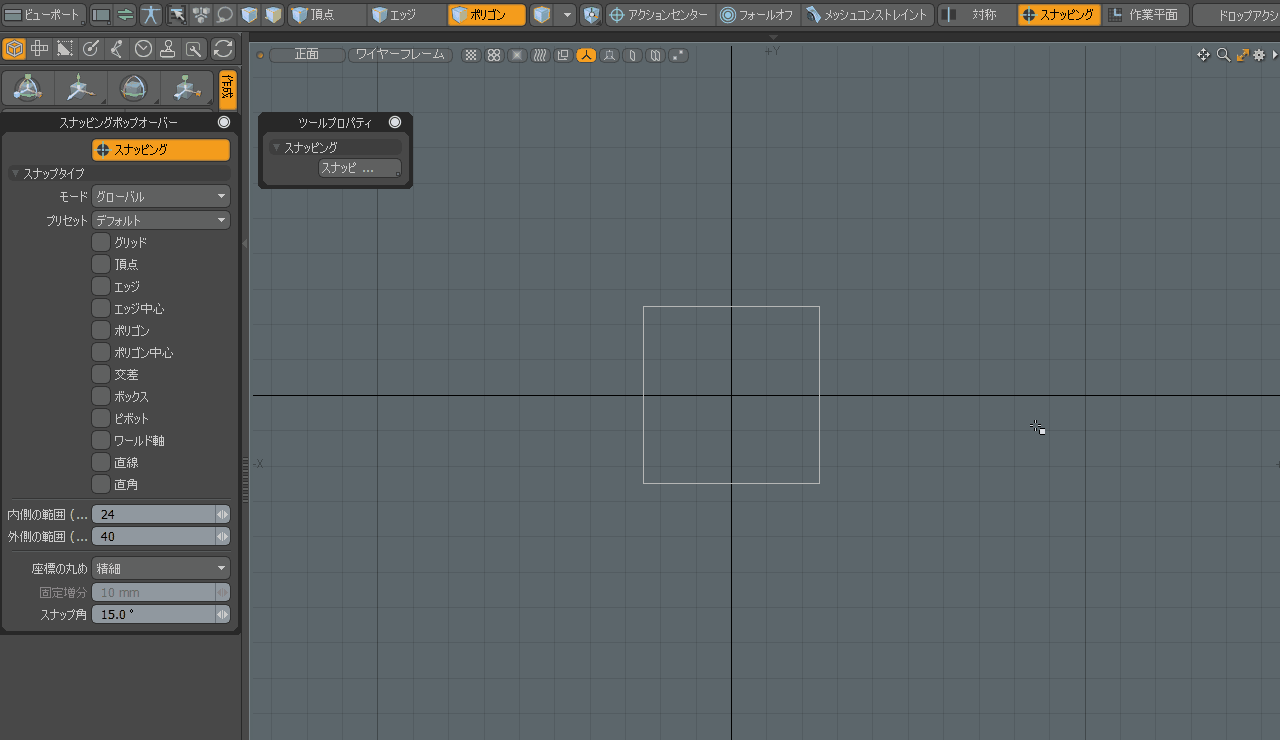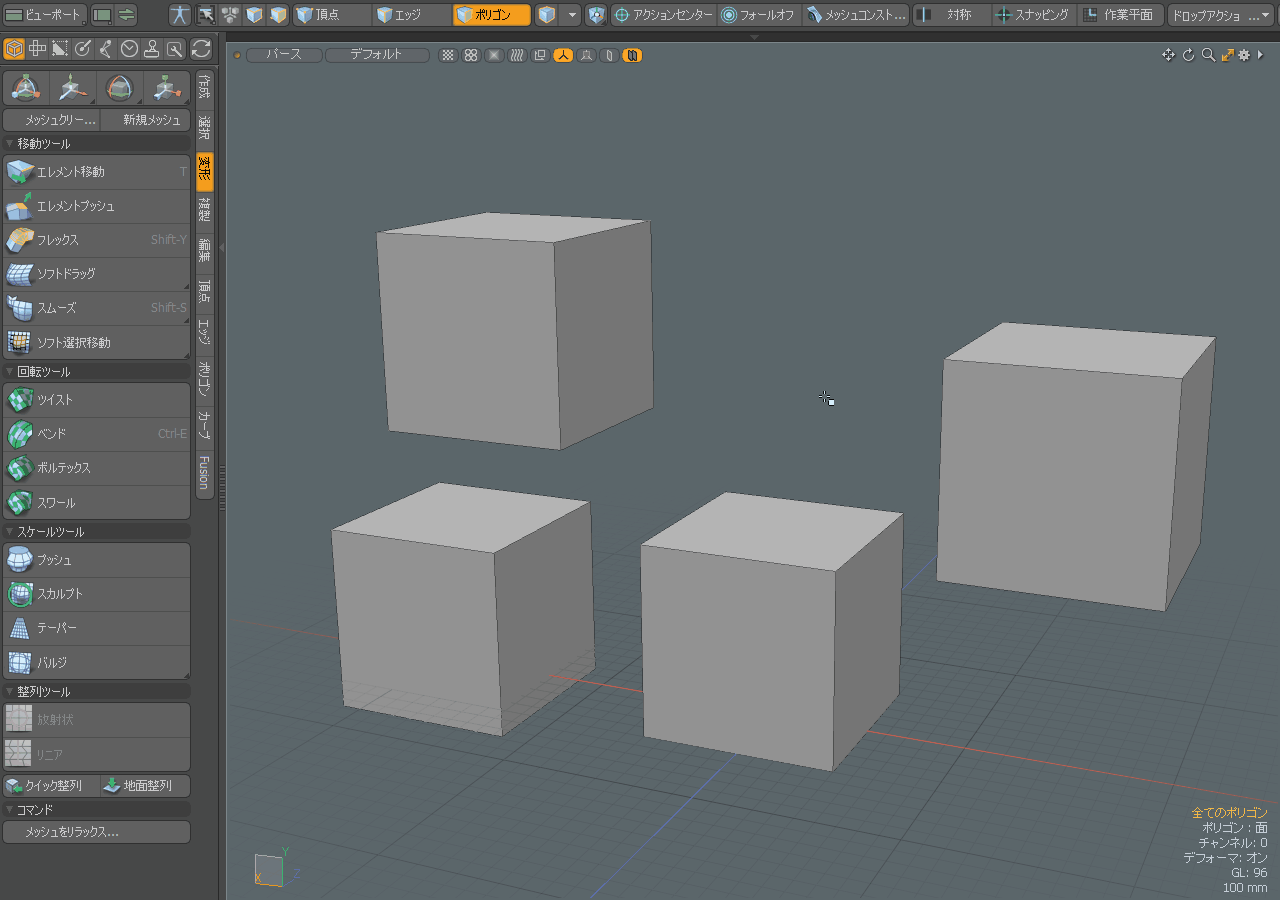modoのスナップ機能について書いてみます。
modoは強力なスナップ機能を搭載していて、グリッド、頂点、エッジ、ポリゴン、カーブなどのエレメントに対して、柔軟にスナッピングすることができます。
スナップは機械的なモデリングで頂点やポリゴンをぴったりくっつける場合に便利です。また、モデリングだけでなく、アイテムモードでアイテムを配置する場合にも便利に使えます。
目次
スナップの使用方法
スナップ機能はツールバーの「スナッピング」をONにすると有効になります。
modoのトランスフォームツール(移動、回転、スケール)は、ツールをアクティブにし状態でビューポートをクリックすると、クリックした位置を基準に動作します(アクションセンターが設定されていない場合)。
「スナッピング」をONにするとメッシュのエレメント(頂点、エッジ、ポリゴン)にアクションセンターがスナップするようになり、スナップしやすい動作に切り替わります。
スナップする対象は「スナッピング」ポップアップで設定します。ポップアップはツールバーの「スナッピング」ボタンをAlt を押しながらクリック、またはツールプロパティの「スナッピング」ボタンで表示することができます。
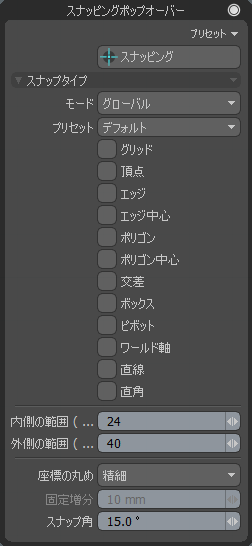
スナップ対象はアイテムモード、コンポーネントモードで個別に設定することができます。グローバルを使用すると、アイテムモードとコンポーネントモードの両方のスナップ対象を設定することができます。
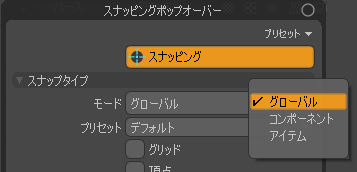
ツールがアクティブな状態でXキーを押したままにすると、キーを押してる間だけスナップを有効にすることができます。
スナップタイプ
スナップする対象は13種類あります。このうち3種類はペンツールでしか動作しません。
グリッド
ビューポートのグリッドにスナップします。「固定グリッドを使用」を使用すると任意のグリッドサイズを指定することができます。
頂点
メッシュやカーブの頂点にスナップします。「固定スナップ」を使用すると常にスナップした状態にすることができるので便利です。
エッジ
エッジやカーブにスナップします。
エッジの中心
エッジの中心や、カーブの中心にスナップします。
ポリゴン
ポリゴンやカーブにスナップします。
ポリゴンの中心
ポリゴンの中心にスナップします。カーブの場合はよくわからない位置にスナップします。
交差
ポリゴンが交差した所にスナップします。カーブの場合は頂点間を直線としてあつかうようです。
エッジを選択した場合は、選択したエッジの交点にスナップします。
ボックス
メッシュのバウンディングボックスにスナップします。バウンディングボックスの四隅と、辺の中心にスナップします。
ピボット
アイテムのピボットにスナップします。センターにはスナップしません。
ワールド軸
XYZ軸方向にスナップします。ペンツールとミラーツール専用です。
直線
2頂点間の直線上にスナップします。ペンジェネレータ系のツール専用です。
直角
辺に対して直角にスナップします。ペンジェネレータ系のツール専用です。
ガイド
ガイドラインにスナップします。メッシュコンストレイントにまとめられていますが、機能的にはスナップ用の機能です。ガイドにスナップさせるには「スナッピング」をONにする必要があります(スナップタイプの設定は不要です)。
ガイドは無限に続く直線です。あまり便利な使い道が思いつかないのと、modo 15.0では動作が不安定になっていてクラッシュしやすいので、あまりお勧めしません。
スナップツール
ツールバーの移動ツール、回転ツールボタンを長押しすると、あらかじめスナップがセットされた便利ツールを使用することができます。
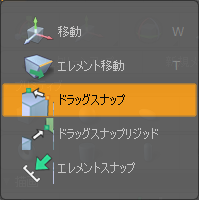
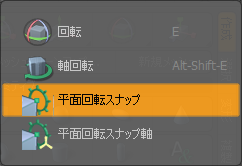
特にドラッグ スナップ リジッドは便利なのでお勧めです。
頂点、エッジ、ポリゴンのスナップは使用頻度が高いので忘れることはないですが、交差、直線、直角は忘れがちなので動作をまとめてみました。
2軸だけスナップさせる「2Dスナップ」や、スナップ対象を距離で指定する「深度制限」など、スナップのオプション機能が充実してるのも便利ですね。
参考